Начини за снимање великих датотека на УСБ флеш уређају

- 664
- 16
- Joe Purdy
На модерним Фласх драјвовима можете сачувати збирке филмова у висококвалитетним, сликама, игарама, архивима. Ако сте покушали да пренесете нешто на такав флеш диск, а "датотека је превелика за коначни систем датотека" на површини прозора или натпис "Нема места на диску", то не значи да је то флеш диск неисправан или оштећен. Највероватније, има ограничење. И нећете моћи да пребаците датотеку у то, чија је величина више од 4 ГБ. Чак и ако је меморија носача 32 ГБ. У исто време, можете да бавите 10 видео записа са 3 ГБ без проблема.

Данас ћемо вам рећи како копирати велике податке на Фласх меморији
Зашто се ово дешава?
То је због датотечног система (ФС) и повезан је са неким од његових карактеристика. Обично су Фласх -дискс једна од верзија табеле расподјеле масти - датотеке. Она је она која не дозвољава да напише велику датотеку на спољном диску. Чак и на флеш уређају од 128 ГБ.
Постоји још једна ФС - НТФС или нови систем датотека технологије. Широко се користи у Мицрософт Виндовс-у. И не блокира преузимање ако датотека прелази 4 ГБ. Чак и у НТФС-у, величина сваког кластера је много мања - ово је одређено подручје на које се додају информације.

Пре покушаја снимања датотеке више од 4 ГБ, проверите врсту датотеке датотека датотека
Да нацртате аналогију, замислите лист папира на који се повуку поља за играње у крстовима. Једна ћелија је једнака кластеру. Ако у њега ставите крст, а затим га испуните у целости (то јест више нећете моћи да снимите никакве податке тамо). Чак и ако у њему још увек постоји место. За оба система датотека, укупна величина ове области је иста - на пример, један преносник. У масти, 9 ћелија се уклапају на њега (поље 3 до 3). И у НТФС - 49 (поље 7 до 7). Јер су у другом случају кластери (ћелије) мање.
Поред тога, у НТФС-у можете да конфигуришете квоте и успоставите права приступа. Постоји новинарство које повећава поузданост.
Ако сте копирање видели обавештење "Датотека је превелика за коначни систем датотека", а затим је масноћа инсталирана у погону. Да проверим:
- Уметните УСБ флеш диск у УСБ порт.
- Отворите "Мој рачунар". Твој носач блица треба да се прикаже тамо.
- Кликните на то десним дугметом миша.
- Изаберите "Својства". Постоје потребне информације.
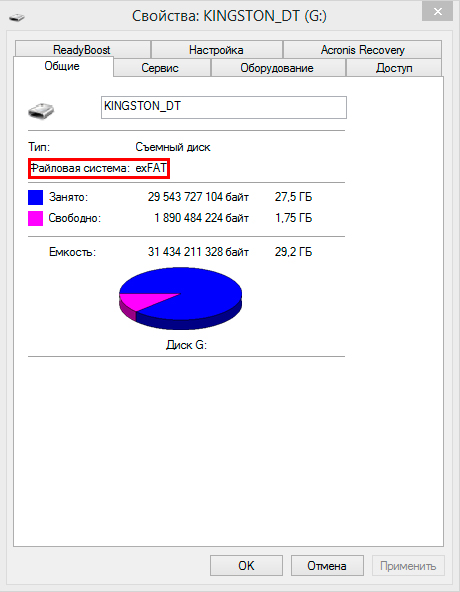
Откријте тип ФС-а је лако - за то улази у својства превозника
Ако је "масноћа" назначена, тада се на диску могу снимати само подаци до 4 ГБ. Али шта да урадите ако сте преузели видео и желите да га гледате на ТВ-у? Или морате да одложите архиву фотографијама?
Можете да уклоните границу за максималну запремину. Пре копирања велике датотеке на УСБ флеш уређај, промените ФС. Ако је погон учитавајући диск, морате да оставите масти.
Форматирање
Најлакши начин је форматирање УСБ носача и одмах га подесити потребна подешавања. Али апсолутно све информације биће избрисане од њега, чак и кодиране и скривене. Стога морате бацити све што је тамо, на другом медијуму. Тада можете да вратите своје документе за форматирани диск.
Ево како да снимите велику датотеку на УСБ флеш уређају:
- Уметните њен УСБ порт.
- Отворите "Мој рачунар"
- Кликните десну тастер миша по имену Фласх Царриер.
- Кликните на "Формат".
- На листи падајуће одаберите "НТФС".
- Кликните на "Старт".
- Чекати.
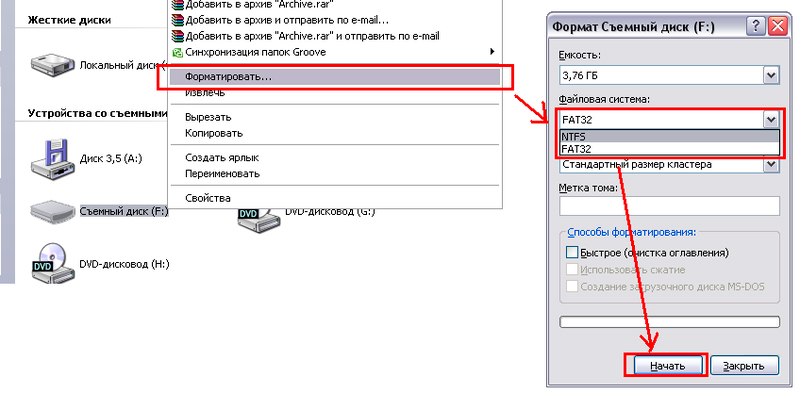
По завршетку поступка, велике датотеке можете копирати на носач
Након тога, Алерт "датотека је превелика за коначни систем датотека" ће нестати.
Ако мени нема линију "НТФС", урадите следеће:
- Отворите "Цонтрол Панел". Можете да уђете у то кроз "Старт".
- Потребан вам је "диспечер уређаја". Налази се у категорији "опрема и звук". Отворите га.
- Проширите листу "Диск уређаја".
- Пронађите свој флеш уређај у њему.
- Кликните на његово име са десним дугметом миша.
- Поинт "Својства".
- Картица "Политика".
- Ставите маркер поред линије "Оптимизирајте за извршење".
- Кликните на "ОК".
Покушајте поново форматирати флеш уређај у НТФС. И можете бацити велику датотеку на то.
Конверзија
Погон се може претворити у жељени систем датотека. Да бисте то учинили, Виндовс има опцију "Утилити конверзије датотека" или "Претвори.Еке ". Није потребно ручно покретање. Има контролу кроз команде.
Ево како да баци велику датотеку у УСБ флеш уређај:
- Иди на "Старт - наступи".
- У поље за унос напишите "ЦМД" без наводника. Отвориће се прозор са црном позадином и белим симболима. Ово је командна линија.
- Уметните погон у УСБ утор.
- Отворите "Мој рачунар".
- Пронађите свој блиц тамо. Погледајте како се зове диск (спољни уређаји су додељени имена-папир "Ф:", "Л:", "Х:").
- Командна линија мора се унети или копирати команда "Претвори [Назив погона] / ФС: НТФС / Носецурити / Кс". Уместо "имена бубња" напишите слово Фласх диск. И после тога, ставите дебело црево. То јест, требало би да испада нешто попут "Претвори Г: ...".
- Сачекајте док се порука "трансформација не заврши".
Сада покушајте да напишете велику датотеку на погону.
Када се претварају из превозника, ништа се не брише. Али још увек пре него што промените систем датотека, очистите флеш уређај и креирајте резервну копију. За успешну трансформацију на УСБ погону требало би да постоји слободан простор.
Ако током претворбе постоји грешка "Унесите ознаку јачине звука за диск" Напишите налепницу (пуно име диска). Или га уклоните у менију "Својства" у одељку "Генерал". Само уклоните оно што је написано у поље за унос на врху.
Алат за складиштење ХП УСБ диска "
Да бисте претворили УСБ флеш уређај, користите апликацију ХП УСБ диска за складиштење алата.
- Пронађите на Интернету и преузмите овај услужни програм. Требало би да постоји само једна извршна датотека "хПусбдиск.Еке ".
- Кликните на то десним дугметом миша.
- Изаберите "У име администратора".
- На листи "уређаја" пронађите флеш уређај. То би већ требало да буде уметнут у УСБ део.
- У пољу "датотечног система" означите "НТФС".
- Можете поставити налепницу ("Ознака за јачину звука").
- Током трансформације, сви подаци из уређаја биће избрисани. Има смисла копирати на рачунару, а затим се вратите на Фласх диск.
- Кликните на "Старт". Пре тога, проверите да ли сте правилно одабрали носач. Да не случајно да не форматира нешто друго.
Након тога, покушајте да напишете потребне податке на погону.
Сада знате како бацити велику датотеку на флеш диск. Потребно је пренијети га у други систем датотека. Тада ће ограничење величине нестати. Изаберите било који начин који желите.
- « Како сами направити спољну батерију за телефон
- Прорачун минималне, максималне и просечне вредности у Мицрософт Екцел-у »

